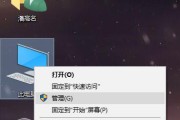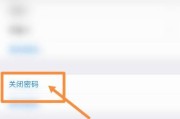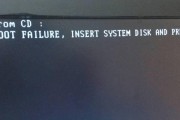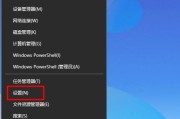在现代社会中,电脑已经成为人们生活中不可或缺的重要工具之一。然而,有时我们会遇到电脑无法上网的情况,这给我们的生活和工作带来了极大的困扰。本文将详细介绍电脑无法上网的常见原因及相应的解决方法,帮助读者快速解决此类问题,保证电脑网络连接的正常运作。

网络连接问题
1.无线网络不稳定
电脑连接的无线网络信号不稳定,经常断开。
解决方法:重启路由器,检查无线网络设置,增强信号覆盖范围。
2.有线网络接口故障
电脑连接有线网络后无法上网。
解决方法:检查网线连接是否松动,更换网线,尝试连接其他设备。
3.IP地址冲突
多台设备在同一网络中使用相同的IP地址,导致冲突。
解决方法:重新分配IP地址,或者设置静态IP地址。
网络设置问题
4.DNS服务器设置错误
电脑无法解析域名,无法连接网络。
解决方法:更改DNS服务器地址为公共DNS服务器,如谷歌DNS。
5.网络代理设置问题
电脑使用了错误的代理服务器,无法正常上网。
解决方法:关闭代理服务器或更改代理设置。
6.防火墙屏蔽网络连接
电脑防火墙设置导致网络连接受阻。
解决方法:调整防火墙设置,添加例外或关闭防火墙。
网络驱动问题
7.网卡驱动异常
电脑网络适配器出现问题,无法连接网络。
解决方法:更新或重新安装网卡驱动程序。
8.网卡硬件故障
电脑网卡硬件损坏,无法正常连接网络。
解决方法:更换网卡硬件,或联系专业维修人员修复。
网络供应商问题
9.网络运营商故障
电脑连通性良好,但无法访问特定网站。
解决方法:联系网络运营商确认是否存在网络故障。
10.账户欠费或被停用
电脑无法上网,但其他设备能够正常连接。
解决方法:联系网络供应商确认账户状态,及时缴费或解冻账户。
恶意软件问题
11.病毒感染
电脑被病毒感染,导致无法上网。
解决方法:进行杀毒软件全盘扫描,清除病毒。
12.代理软件导致的网络问题
电脑安装了代理软件,导致网络设置异常。
解决方法:卸载代理软件或检查设置是否正确。
在日常使用电脑过程中,我们难免会遇到电脑无法上网的问题。本文详细介绍了可能导致电脑无法上网的各种原因及相应的解决方法,希望能帮助读者迅速排查和解决此类问题。同时,也建议大家平时注意加强电脑的安全防护,定期检查电脑的网络连接状态,保证电脑网络连接的稳定性和安全性。
电脑无法上网怎么办
在当今数字时代,互联网已成为人们生活中不可或缺的一部分。然而,有时我们可能遇到电脑无法连接到网络的问题,这不仅会影响我们的工作和学习,还会带来一系列的困扰。本文将提供一些解决电脑无法上网问题的常见方法和技巧,帮助读者更好地应对此类情况。
检查网络连接问题
我们需要检查电脑是否正确连接了网络。检查网络线是否插好,或者无线网络是否开启并且连接正常。同时,确保路由器或调制解调器的电源正常工作。
检查网络设置
进入电脑的网络设置界面,确认IP地址、子网掩码、默认网关等参数是否正确设置。如果不确定如何设置,可以将网络配置方式改为自动获取IP地址,并重启电脑尝试重新连接。
检查防火墙设置
有时候防火墙可能会阻止电脑与外部网络的连接。我们可以进入防火墙设置,检查是否存在阻止网络访问的规则,可以尝试将防火墙关闭或添加相应的例外规则。
清除DNS缓存
DNS(域名系统)是将域名转换成IP地址的服务,如果DNS缓存中保存了错误的解析信息,也会导致电脑无法上网。可以通过打开命令提示符窗口,输入“ipconfig/flushdns”命令来清除DNS缓存。
重启网络设备
有时候路由器、调制解调器等网络设备可能出现问题,可以尝试通过重启这些设备来解决。可以将它们的电源拔掉,等待一段时间后再插上重启。
更新网络驱动程序
电脑上的网络驱动程序可能过期或损坏,也会导致无法上网。可以进入电脑的设备管理器,找到网络适配器,右键点击选择“更新驱动程序”来更新网络驱动。
扫描并清意软件
有时候电脑上存在恶意软件可能会干扰网络连接。我们可以运行杀毒软件对电脑进行全面扫描,并清除发现的恶意软件。
检查网线或无线信号强度
如果使用有线网络连接,可以检查网线是否损坏或连接不稳定。如果使用无线网络,可以检查信号强度是否充足,尝试靠近路由器或者更换无线网卡等设备。
联系网络服务提供商
如果经过上述步骤仍然无法解决问题,可能是网络服务提供商的问题。可以拨打客服热线联系他们,咨询并报告你的问题。
尝试连接其他网络
有时候问题可能出现在特定的网络环境中,我们可以尝试连接其他可用的网络,如公共无线网络、移动热点等,以确定问题是由电脑还是网络本身引起的。
重置网络设置
如果以上方法仍然无效,可以尝试重置电脑的网络设置。在Windows系统中,可以进入“控制面板”>“网络和共享中心”>“更改适配器设置”,选择相应的网络连接右键点击选择“属性”,在“Networking”选项卡中选择“InternetProtocolVersion4(TCP/IPv4)”并点击“属性”,选择“自动获取IP地址”和“自动获取DNS服务器地址”,最后点击“确定”。
使用网络故障排除工具
一些操作系统提供了网络故障排除工具,可以自动诊断和修复网络连接问题。我们可以按照系统提供的提示进行操作,尝试使用这些工具解决问题。
咨询专业人士
如果以上方法都无法解决问题,可能需要寻求专业人士的帮助。可以联系电脑维修店、网络服务提供商或技术支持,向他们详细描述问题并寻求解决方案。
小心避免网络安全风险
当电脑无法连接到网络时,我们可能会尝试下载和安装一些来路不明的软件来解决问题。然而,这样的做法会增加电脑受到恶意软件攻击的风险。在寻找解决方案时,请确保下载软件来自可靠的来源,并谨慎对待任何形式的网络欺诈。
虽然电脑无法上网是一件令人头疼的事情,但通过一些简单的方法和技巧,我们通常可以解决这个问题。本文提供了一些常见的解决方法,希望能帮助读者迅速恢复电脑的网络连接,顺利进行工作和学习。同时,我们也要注意保护自己的网络安全,避免因此而引发其他问题。
标签: #怎么办